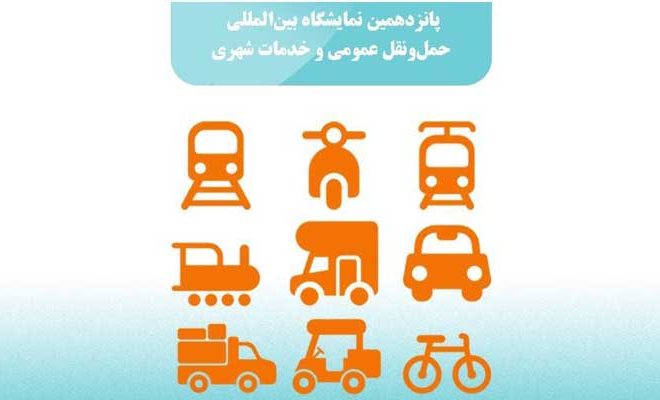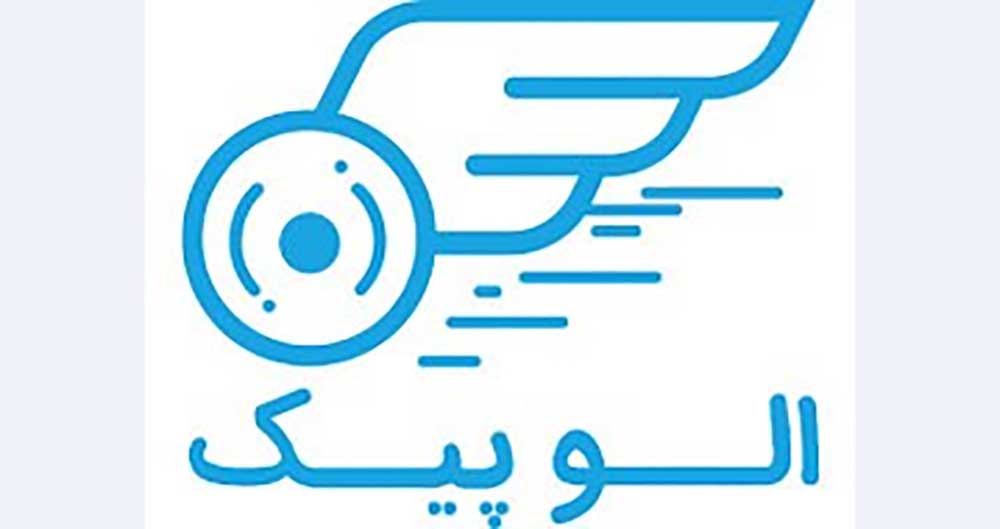رفع پیغام خطای “Plugged In Not Charging” در لپتاپ

در محیط کاربری ویندوز شمار زیادی پیغام خطا وجود دارد که بسیاری از کاربران را سردرگم میکند یکی از همین ارورها، پیغام خطای “Plugged In Not Charging” هنگام شارژ باتری لپتاپ است.
شاید برای شما هم این مورد اتفاق افتاده است زمانی که میخواهید باتری لپتاپ را شارژ کنید با پیغام خطای “Plugged In Not Charging” مواجه شوید و این پیغام موجب سردرگمی شما شود. اما هیچ نگرانی وجود ندارد. در این مقاله قصد داریم به شما بگوییم که چگونه میتوانید با انجام دادن مراحل آسان این مشکل را حل کنید. فقط چند دقیقه به راهنمای زیر توجه کنید تا با فراگیری این راهنما باتری لپتاپ خود را با موفقیت شارژ کنید و هیچ پیغامی را دریافت نکنید.
توجه داشته باشید: که جدا کردن کابل شارژ باتری از لپتاپ و همچنین بیرون درآوردن باتری لپتاپ و جاگذاری مجدد آن میتواند برای حل این مشکل کارساز باشد. ضمناْ گاهی اوقات ریستارت کردن لپتاپ هم میتواند این مورد را حل کند اگر راهحلهای سادهی گفته شده عملی نشد، مراحل زیر را دنبال کنید.
گام اول.
کابل برق لپتاپ را از خود لپتاپ جدا کنید.

گام دوم.
لپتاپ خود را خاموش کنید.

گام سوم.
باتری لپتاپ را بیرون درآورید.

گام چهارم
مجددا کابل برق را به لپتاپ وصل کنید.

گام پنجم.
لپتاپ را با دکمهی پاور روشن کنید.
گام ششم.
- Device Manager را باز کنید (پنجرهی Run را با فشاردادن همزمان دکمههای ویندوز+R باز کرده سپس در کادر مربوطه عبارت devmgmt.msc تایپ کرده و درنهایت دکمهی Enter را بزنید)

- در بخش Batteries بر روی گزینهی Microsoft ACPI-Compliant Control Method Battery کلیک راست کرده و Uninstall را انتخاب کنید.

گام هفتم.
لپتاپ خود را خاموش کرده و مجددا کابل برق را از لپتاپ جدا کنید.
گام هشتم.
باتری را در لپتاپ جاگذاری کرده و سپس کابل برق را به لپتاپ وصل کنید.
گام نهم.
لپتاپ را روشن کنید و منتظر بمانید ویندوز بوت شود، درایور Microsoft ACPI-Compliant Control Method Battery باید به صورت اتوماتیک مجددا نصب شود.
حالا باتری لپتاپ شما با موفقیت و بدون دریافت هیچ پیغامی شارژ میشود.

علاوه بر این، برای حل مسائل مختلف درایورها، ما به شما پیشنهاد میکنیم که از نرمافزار کاربردی Driver Easy استفاده کنید. این نرمافزار یک ابزار بسیار مفید در زمینهی شناسایی و نصب درایورهای نرمافزاری ویندوز است. پس از نصب Driver Easy شما میتوانید از طریق این برنامه ویندوز را در جهت مشکلات درایورها اسکن کنید و اگر درایوری نیاز به آپدیت داشت به صورت اتوماتیک آپدیت آن را دانلود و سپس نصب کنید. نسخهی رایگان این برنامه آخرین درایورها را برای نصب به شما ارائه میدهد درحالی که با آپگرید کردن نرمافزار به نسخهی Pro میتوانید تمامی درایورهای نرمافزاری ویندوز خود را تنها فقط با یک کلیک به صورت اتوماتیک آپدیت کنید.

در ارتقا دادن به نسخهی Pro هیچ نگرانی وجود ندارد چرا که نسخهی Pro برنامه از ویژگی ۳۰-day money back (برگشت پول شما تا ۳۰ روز در صورت عدم رضایت شما) و پشتیبانی حرفهای فنی برخوردار است.